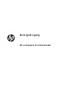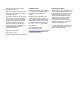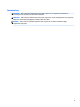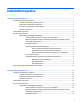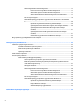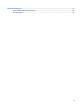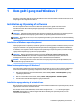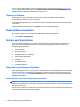Get started
1 Kom godt i gang med Windows 7
Windows 7 understøtter ikke den integrerede TPM 2.0. Du kan enten downloade en hotx fra Microsoft for at
tilføje support eller nedgradere til TPM 1.2.
Installation og tilpasning af softwaren
Hvis din computer ikke blev leveret med et Microsoft-operativsystem, gælder visse dele i denne
dokumentation ikke. Du kan nde yderligere oplysninger i online hjælp, når du har installeret
operativsystemet.
FORSIGTIG: Tilføj ikke hardwareenheder eller enheder fra tredjepart til computeren, før operativsystemet
er installeret. Dette kan forårsage fejl og kan forhindre, at operativsystemet installeres korrekt.
BEMÆRK: Kontroller, at der er 10,2 cm (4") fri plads bag enheden og over skærmen for at sikre tilstrækkelig
lufttilstrømning.
Installation af Windows-operativsystemet
Første gang du tænder computeren, installeres og aktiveres operativsystemet automatisk. Denne proces kan
tage op til 30 minutter. Læs og følg instruktionerne på skærmen omhyggeligt for at fuldføre installationen.
Vi anbefaler, at du registrerer din HP-computer under opsætningen af operativsystemet, så du kan modtage
vigtige softwareopdateringer og abonnere på specialtilbud.
FORSIGTIG: Når den automatiske installation er begyndt, MÅ DU IKKE SLUKKE COMPUTEREN, FØR
PROCESSEN ER FULDFØRT. Hvis du slukker computeren under installationsprocessen, risikerer du at
beskadige den software, der kører computeren, eller at forhindre korrekt installation.
BEMÆRK: Hvis computeren blev leveret med mere end et sprog til operativsystemet på harddisken, kan
installationen tage op til 60 minutter.
Sådan hentes opdateringer til Windows 7
Microsoft udgiver opdateringer til operativsystemet. HP anbefaler, at man ser efter de seneste opdateringer
først under installationen og jævnligt i computerens levetid, så computeren fortsat kan køre optimalt.
1. Når du skal kongurere din internetforbindelse, skal du klikke på Start > Internet Explorer og følge
vejledningen på skærmen.
2. Når der er forbindelse til internettet, så klik på Start > Alle programmer > Windows Update.
3. Herefter bør du køre Windows Update en gang om måneden.
Installation og opgradering af enhedsdrivere
Når du installerer valgfrie hardwareenheder efter at have fuldført installationen af operativsystemet, skal du
også installere driverne for de enkelte enheder.
Hvis du bliver bedt om i386-biblioteket, skal du ændre stiangivelsen til C:\i386 eller bruge knappen
Gennemse i dialogboksen for at nde mappen i386. Denne handling viser operativsystemet, hvor de
relevante drivere bender sig.
Installation og tilpasning af softwaren 1